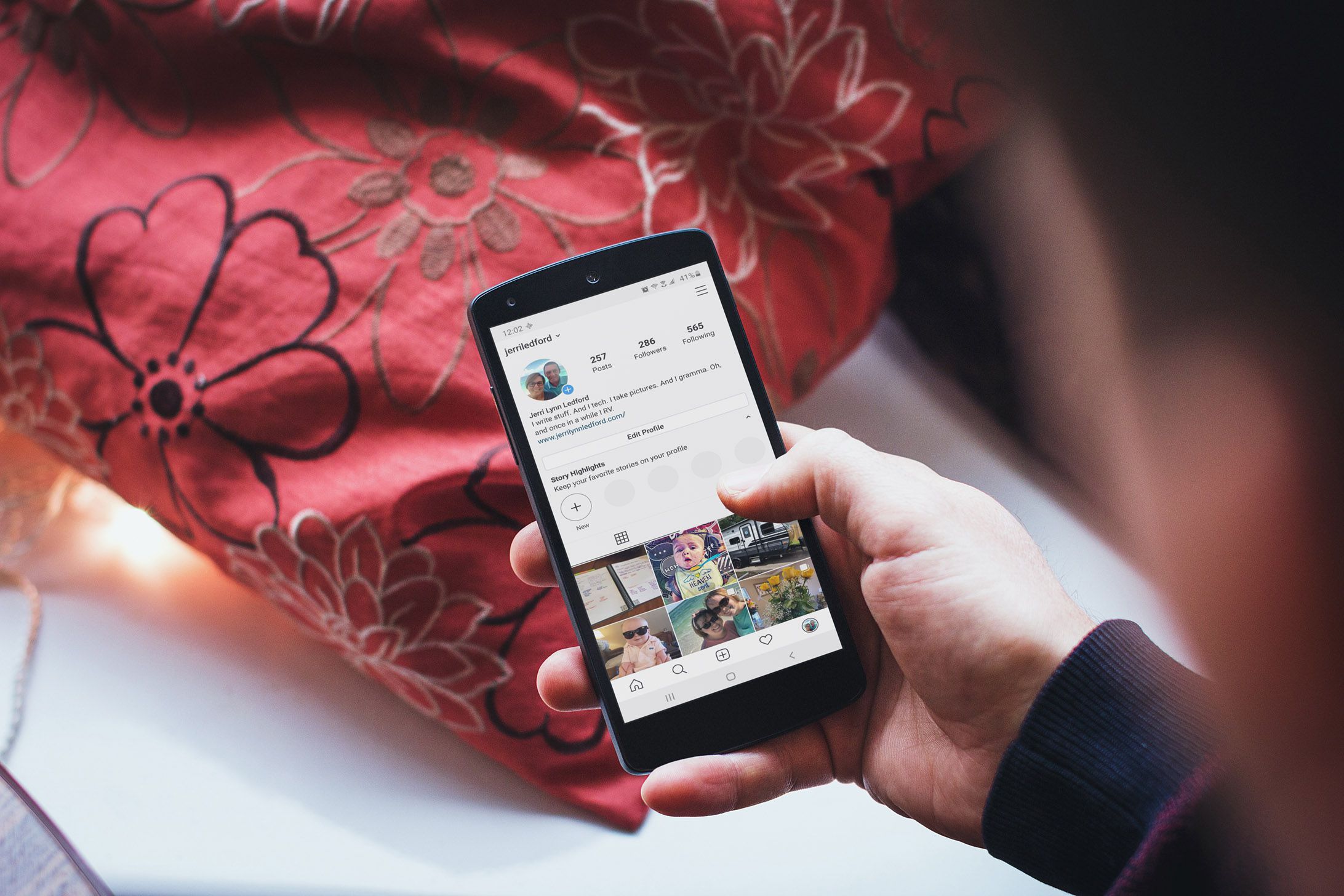Mitä tietää
- Napauta profiilisi mobiilisovelluksessa valikkokuvaketta ja valitse asetukset † ilmoituksiaja valitse mitkä hälytykset haluat poistaa käytöstä.
- Siirry profiiliisi Internetissä, napsauta asetukset † ilmoituksiaja valitse sitten ilmoitukset, jotka haluat poistaa käytöstä.
- Jos et halua poistaa hälytyksiä käytöstä, voit vastaanottaa niitä vain tietyiltä toiminnoilta tai käyttäjäryhmiltä.
Tässä artikkelissa kuvataan, kuinka voit poistaa käytöstä viesti- ja tarinailmoitukset sekä muut toiminnot Instagram-mobiilisovelluksessa ja työpöytäselaimessa.
Poista viestit ja tarinailmoitukset käytöstä Instagram-mobiilisovelluksessa
Instagram-sovelluksen ilmoitusominaisuus antaa sinulle kohtuullisen hallinnan vastaanottamiesi hälytysten tyypeistä (tai et saa vastaanottaa). Seuraa näitä ohjeita poistaaksesi viesti- ja tarinailmoitukset käytöstä. Voit ottaa ilmoitukset takaisin käyttöön melko helposti.
-
Avaa Instagram-sovellus mobiililaitteellasi ja napauta Profiili -kuvaketta oikeassa alakulmassa.
-
Napauta profiilisivullasi hampurilainen menu oikeassa yläkulmassa.
-
Napauta asetukset näkyviin tulevassa ulosvedettävässä valikossa.
-
Napauta Ilmoitukset.
-
Napauta Viestit, tarinat ja kommentit†
-
Vieritä sivun alaosaan ja valitse, miten haluat käsitellä ilmoituksia Ensimmäiset postaukset ja tarinat†
- Ulos: Poista käytöstä kaikki ilmoitukset ensimmäisistä viesteistä ja tarinoista.
- Seuraamistani ihmisistä: Salli vain seuraamiesi ihmisten ilmoitukset ensimmäisestä viestistä ja tarinasta.
- Kaikilta: Salli ensimmäisten viestien ja tarinan ilmoitukset kaikilta.
Lisäksi Ensimmäiset postaukset ja tarinaton monia muita ilmoituksia, jotka voit poistaa käytöstä samalla näytöllä:
- Pidän tästä: Poista Tykkää-ilmoitukset käytöstä tai valitse, minkä ilmoituksen saat, kun joku tykkää luomastasi viestistä.
- Tykkäyksiä ja kommentteja kuviin: Poista käytöstä tai valitse, kuka ilmoittaa sinulle, kun he pitävät lähettämistäsi kuvista tai kommentoivat niitä.
- Valokuvia sinusta: Poista käytöstä tai valitse, kuka ilmoittaa sinulle, kun he pitävät tai kommentoivat kuvia, joihin sinut on merkitty.
- Kommentit: Poista käytöstä tai valitse, kuka ilmoittaa sinulle, kun he pitävät Instagramissa jättämistäsi kommenteista tai vastaavat niihin.
- Kommentoi tykkäyksiä ja pinssejä: Ota käyttöön tai poista käytöstä ilmoitukset tykkäyksistä ja kommenteista.
Jos haluat poistaa kaikki ilmoitukset käytöstä, voit tehdä sen painamalla . naputtaa Lisäasetukset järjestelmäasetuksissa -lta ilmoituksia näyttöä ja napauta sitten Näytä ilmoitukset päälle (vihreä) tai pois päältä (valkoinen).
Kuinka poistaa Instagram-ilmoitukset käytöstä verkkoselaimesta
Jos käytät Instagramia tietokoneellasi, voit poistaa ilmoitukset käytöstä verkkoselaimen kautta. Ilmoitusasetusten muuttaminen koskee vain laitetta, jolla muutat niitä. Joten niiden muuttaminen Instagram-työpöytäsovelluksessa verkkoselaimen kautta ei vaikuta ilmoituksiin, jotka saat, kun käytät Instagram-sovellusta mobiililaitteellasi.
-
Avaa Instagram selaimessasi ja napsauta omaasi Profiili -kuvaketta näytön oikeassa yläkulmassa.
-
Valita asetukset näkyviin tulevassa valikossa.
-
Valitse Push-ilmoitukset vasemmassa navigointivalikossa.
-
Selaa luetteloa seuraavassa näytössä ja säädä ilmoituksia, joita haluat tai et halua vastaanottaa. Näitä vaihtoehtoja ovat:
- Pidän tästä
- Kommentit
- Kommentoi Tykkää
- Tykkäyksiä ja kommentteja kuviisi sinusta
- Hyväksy seurantapyynnöt
- Ystävät Instagramissa
- Instagramin suorat pyynnöt
- Instagram Direct
- Muistoja
- Ensimmäiset postaukset ja tarinat
- Instagram-TV:n katselukerrat ovat tärkeitä
- Tukipyynnöt
- live-videoita
Jokaisesta valinnasta voit valita jommankumman: päällä tai Ulos† Joissakin tapauksissa sinulla on vaihtoehdot: Ulos† Seuraamistani ihmisistätai Kaikilta† Kun olet tehnyt valintasi, voit palata Instagramiin ja uudet asetuksesi tallennetaan automaattisesti.